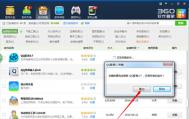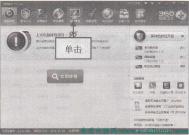相信使用过 IE 10 的同学们对其一定印象深刻,因为它在众多前辈的基础上进行了很大的改进,无论从设计理念还是具体的功能上来说,都有非常多的新鲜元素。而这多的改变,必定能引出很多新用法和技巧,以前不太方便的功能现在更好用了,以前要用其他软件做的,现在IE浏览器自己就能完成。今天就给各位介绍一个四种IE浏览器的另类技巧,拭目以待吧!
1.寻找失落的IE启动按钮
正常情况下,IE浏览器的快速启动按钮会在系统任务栏中安家落户,可是一旦操作不小心,往往会导致IE浏览器的快速启动按钮在任务栏中消失。那么你面对IE启动按钮从系统任务栏中消失时,你该如何去将它寻找回来呢?其实方法很简单,只要你按照下面的步骤来进行操作就可以了。
首先用鼠标右键单击桌面中的IE浏览器图标,从弹出的快捷菜单中执行创建快捷方式命令,这样就能为IE浏览器创建好一个对应的快捷方式。
接着打开系统资源管理窗口,依次双击C盘中的Windows文件夹、ApplicationData文件夹、Microsoft文件夹、InternetExplorer文件夹、QuickLaunch文件夹;然后将桌面中创建好的IE快捷方式,直接拖动到QuickLaunch文件夹窗口中。
当然还有更简洁的方法,那就是直接将系统桌面中的IE浏览器图标,用鼠标左键拖动到系统任务栏中,不过在拖放时一定要在出现虚线图标之后才可以。
2.让IE也能断点续传
大家知道,单击IE页面中的某个下载链接地址时,IE就会自动调用其内置的下载功能来下载文件;不过这种功能一旦遇到网络堵塞而掉线的情况时,就会将已经下载好的内容全部丢失,以后再次下载时还需要从头再来,显然IE内置的下载功能容易耽误下载时间。
那么我们有没有办法让IE的下载功能也支持断点续传呢?答案是肯定的。只要你使用IE来下载文件出现意外掉线时,或者发现IE下载进度条长时间没有任何反应时,请不要单击该下载对话框中的取消按钮,而应该直接单击该窗口中的x按钮,来暂时退出下载状态;接着重新单击网页中的这个下载链接地址,然后再单击保存按钮,在弹出的保存对话框中,将文件名和保存路径都设置为与上次没下载完时的文件相同,这样IE就能接着上次没下载完的位置,继续下载余下的内容;当然这种IE断点续传功能只适合HTTP下载方式,而不适合FIP下载方式。
3.将IE选项设置架空
倘若允许其他人随意对IE的上网参数进行设置的话,那么IE的安全、甚至系统的安全都会受到威胁,例如一旦非法用户打开IE浏览器的Internet选项设置框,将上网安全级别降低的话,那么网络中的各种病毒、木马,都有可能就会随之而来。为了确保安全,你有时必须架空IE浏览器中的Internet选项,让非法用户无法自行设置IE上网参数:
首先打开Windows系统的资源管理器窗口,找到并进入到system32文件夹窗口,选中其中的inetcpl.cpl文件,并用鼠标右键单击之,从弹出的右键菜单中,单击重命名选项,将inetcpl.cpl的文件名称更名为inetcplnew.cpl,当然你也能将其换成其他名称,不过你一定要将更名后的文件名称记得,以后需要恢复时以便能快速找到。完成重命名操作后,再单击IE浏览器中的Internet选项命令时,就不能进入到选项设置窗口了。
(本文来源于图老师网站,更多请访问https://m.tulaoshi.com/diannaorumen/)4.不用工具也能修复IE
在网上尽情冲浪时,IE难免会遭遇恶意攻击;那么面对被恶意修改的IE,你该如何去恢复它呢?大多数人都会去选用各种专业的IE修复工具,来对付IE的恶意攻击;也有水平高一些的大虾,通过手工修改注册表的方法,来恢复IE的本来面貌。可是当你手头没有专业的IE修复工具可以利用时,或者自己对注册表了解不深时,你该如何去修复IE呢?为此,本文为你提供一则非常便利的解决方法,不过该方法只能适合Windows2000或 WindowsXP操作系统,下面就是该方法的具体实现步骤:
(本文来源于图老师网站,更多请访问https://m.tulaoshi.com/diannaorumen/)依次单击开始/设置/控制面板命令,然后依次双击管理工具/计算机管理图标,在随后弹出的窗口中,依次展开系统工具 /本地用户和组文件夹,再单击用户选项,在对应的右边子窗口中,右击空白区域,执行快捷菜单中的新用户命令,将新用户命名为 newusr,同时设置好该账号的访问密码;
完成新用户的创建任务后,依次单击开始/关机命令,然后执行注销Administrator操作,再改用newusr账号重新进入到Windows2000系统;接着打开系统注册表界面,依次展开注册表分支HKEY_CURRENT_USERSoftware MicrosoftInternetExplorer,并将InternetExplorer主键选中,再依次单击注册表菜单栏中的注册表/ 导出注册表文件命令,将有关IE部分的注册表分支内容导出,例如保存为ienew.reg文件,如此一来你就能将newusr账号下关于IE 的正确设置全部导出来了;由于newusr账号是刚刚新建的,因此该账号下的IE设置都是系统默认的正确设置,也就是说它是没有被攻击过的;
下面注销newusr账号,再以Administrator账号登录Windows2000系统;然后打开注册表窗口,依次执行菜单栏中的注册表/导入注册表文件命令,在弹出的文件选择对话框中,将前面导出的ienew.reg文件导入到注册表中,就能使IE恢复本来面貌了。
ie 浏览器让你网络生活的每一份精彩都值得回忆。还在等什么,快来试试吧